- Desde la decoración del hogar hasta la ropa vintage y todo lo demás, Pinterest es la aplicación de referencia para obtener imágenes increíbles.
- Pero, ¿de qué sirve ver todas estas fotos geniales si no puede descargar por lotes imágenes de Pinterest en su disco duro?
- Dado que no hay una opción incorporada para descargar el tablero de Pinterest, puede usar un descargador de tablero de Pinterest de terceros.
- Si está buscando una manera de descargar todas las imágenes del tablero de Pinterest, ¡pruebe estos complementos y programas de software!
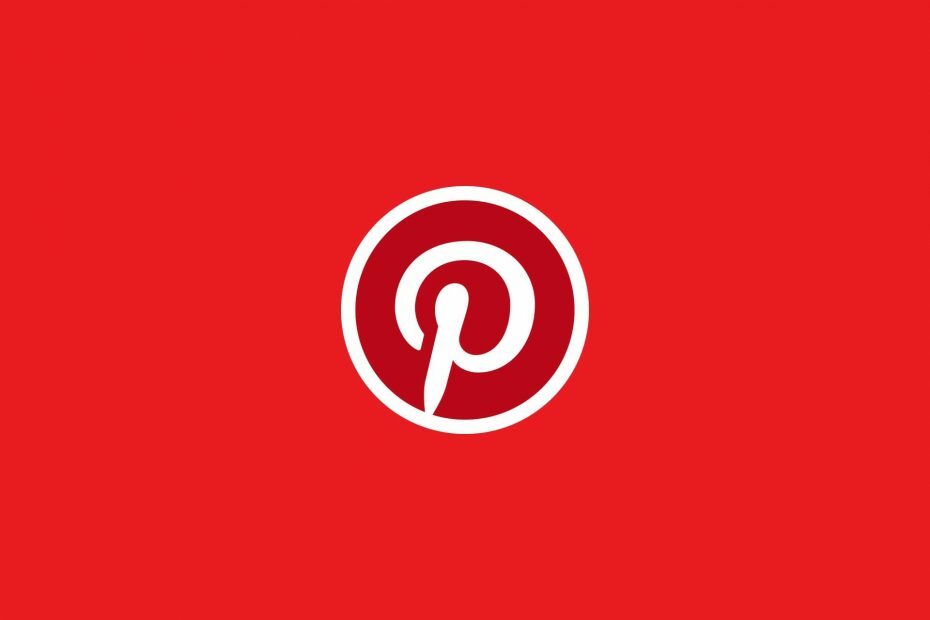
- Migración sencilla: utilice el asistente de Opera para transferir datos existentes, como marcadores, contraseñas, etc.
- Optimice el uso de recursos: su memoria RAM se usa de manera más eficiente que en otros navegadores
- Privacidad mejorada: VPN gratuita e ilimitada integrada
- Sin anuncios: el bloqueador de anuncios incorporado acelera la carga de páginas y protege contra la minería de datos
- Compatible con juegos: Opera GX es el primer y mejor navegador para juegos
- Descarga Opera
Pinterest es un gran sitio web para compartir imágenes, lo que permite a los usuarios configurar tableros que incluyen una colección de imágenes. Como tal, es una herramienta de marcadores visuales para guardar imágenes directamente desde la Web.
Lamentablemente, no incluye una opción para descargar por lotes imágenes de Pinterest para guardarlas en un disco duro carpeta. Algo como esto sería útil para los usuarios que tienen muchas fotos para guardar.
Sin embargo, aún puede descargar todas las imágenes del tablero de Pinterest con algunas extensiones de navegador y software de escritorio.
¿Cómo descargar un tablero de Pinterest?
1. Prueba un navegador diferente
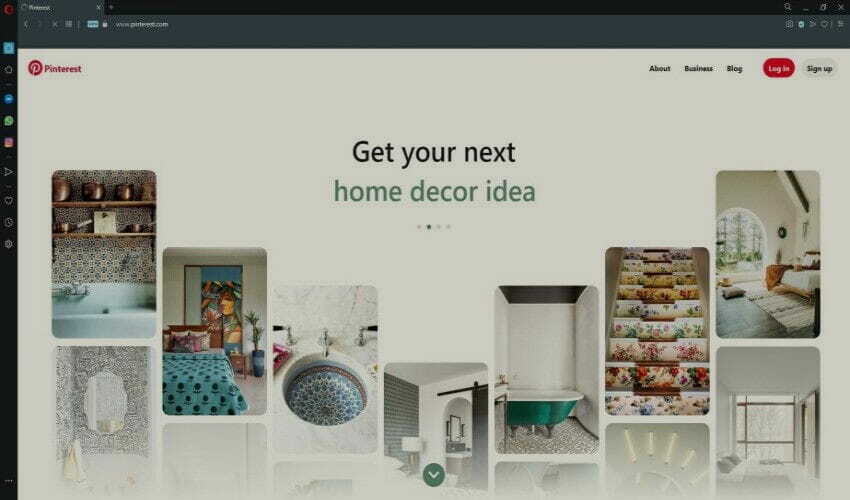
Si le encanta navegar, publicar y compartir en Pinterest, nos gustaría presentar Opera, un navegador web que se puede personalizar a niveles que lo convertirán en una herramienta dedicada a Pinterest.
El navegador base está construido con el motor Chromium y es extremadamente ligero.
Sin embargo, la vasta biblioteca de extensiones le permite construir sobre este marco vacío con una variedad de complementos. Por lo tanto, puede hacer prácticamente lo que quiera en Pinterest.
También viene con el beneficio adicional de una VPN y un bloqueador de anuncios, por lo que incluso puede visitar Pinterest mientras se encuentra en países donde el servicio es limitado.

Ópera
Equipado con la capacidad de guardar e imprimir páginas web, Opera es la combinación perfecta para Pinterest.
2. Usar descargador de imágenes
- Abre esto página web para agregar ImagenDescargador a Chrome. Image Downloader agrega la extensión que se muestra directamente debajo a la barra de herramientas de Chrome.
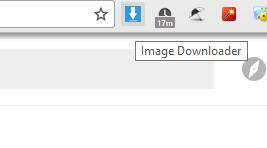
- Abra uno de sus tableros en Pinterest.
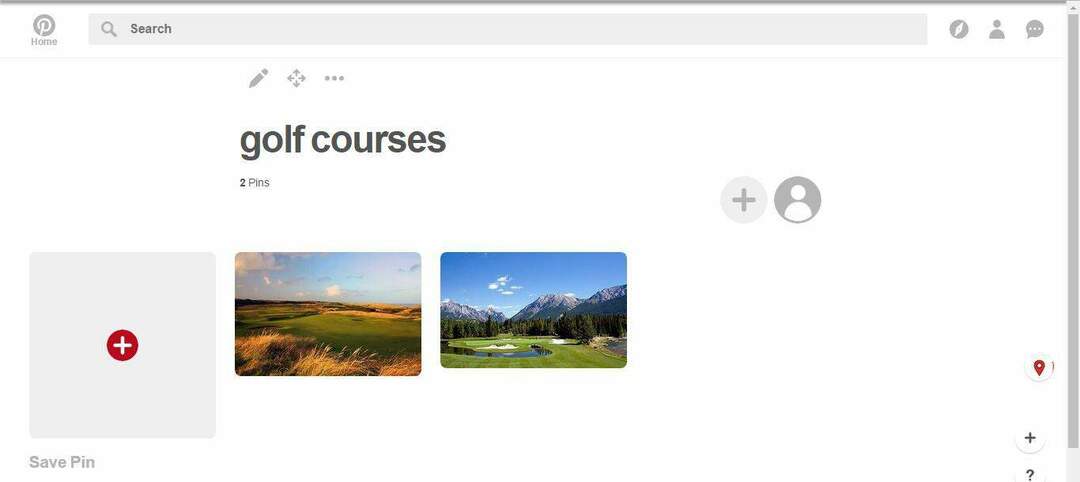
- Haga clic en el Descargador de imágenes en la barra de herramientas para abrir la extensión.
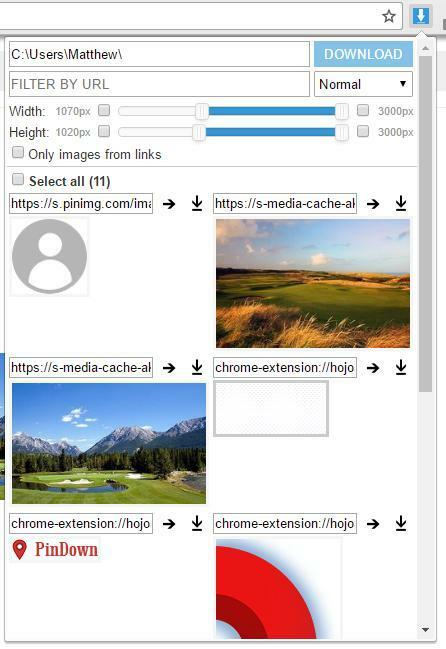
- Al hacerlo, se muestran todas las imágenes de la página, incluidas las guardadas en su tablero de Pinterest. Para filtrar las imágenes que no se guardan en su tablero, ingrese caché de medios en el Filtrar por URL caja de texto.
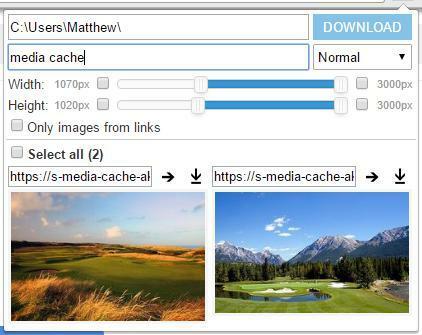
- Seleccione las imágenes en miniatura del tablero de Pinterest que se muestran allí con el cursor.
- O puede hacer clic en el Seleccionar todo opción en su lugar.
- presione el Descargar para guardar las fotos seleccionadas en su carpeta.
- Puede editar dónde se descargan ingresando una subcarpeta alternativa en el cuadro de texto de ruta de la extensión.
- Para configurar aún más la extensión, puede hacer clic con el botón derecho en el botón de la barra de herramientas y seleccionar Opciones.
La primera extensión a tener en cuenta es ImagenDescargador para Google Chrome. Esta es una extensión que le permite seleccionar varias imágenes en las páginas del sitio web para descargarlas en un solo lote.
3. Usar PinDown
- Abierto esta pagina web para agregar la extensión a su navegador.
- Configure los ajustes de Chrome antes de usar el PinDown pestaña que se abre. (Tenga en cuenta que también deberá reiniciar el navegador después de instalar PinDown).
- Abra uno de sus tableros de Pinterest en Chrome.
- Luego, el icono de la barra de herramientas de PinDown incluirá un pequeño número que resaltará cuántas imágenes ancladas incluye un álbum, como se muestra directamente a continuación.

- Haga clic en el PinDown botón de extensión para guardar el álbum en su HDD.
- Puede ingresar un título alternativo para la subcarpeta de imágenes de Pinterest en el cuadro de texto que se muestra a continuación.
- Sin embargo, no puede ingresar rutas de carpeta alternativas para la subcarpeta.
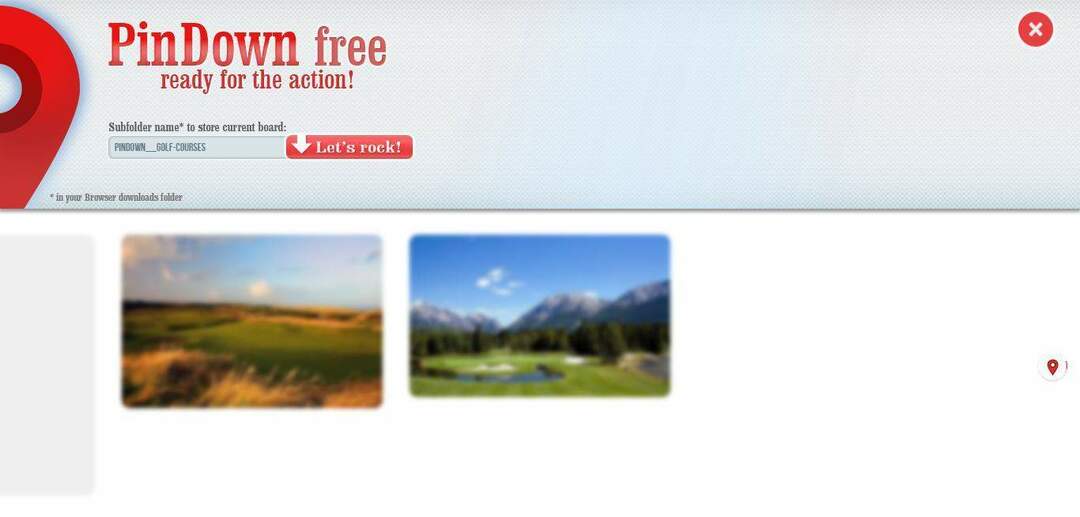
- Sin embargo, no puede ingresar rutas de carpeta alternativas para la subcarpeta.
- presione el ¡Vamos a rockear! para guardar el tablero de Pinterest en la carpeta de descargas.
PinDown es un Extensión de Google Chrome que le permite descargar una colección de imágenes completa dentro de un tablero de Pinterest. Puede descargar hasta 250 imágenes por álbum con PinDown Free, sin restricciones en la versión completa que se vende por $ 0,99.
4. Usar selector de imágenes
- prensa + Agregar a Firefox botón en esta página web para instalar el complemento y reiniciar el navegador.
- Es posible que deba agregar manualmente el botón Seleccionar imágenes a la barra de herramientas de Firefox.
- Haga clic en el Menú abierto, en la parte superior derecha del navegador, y seleccione Personalizar para abrir la pestaña de abajo.
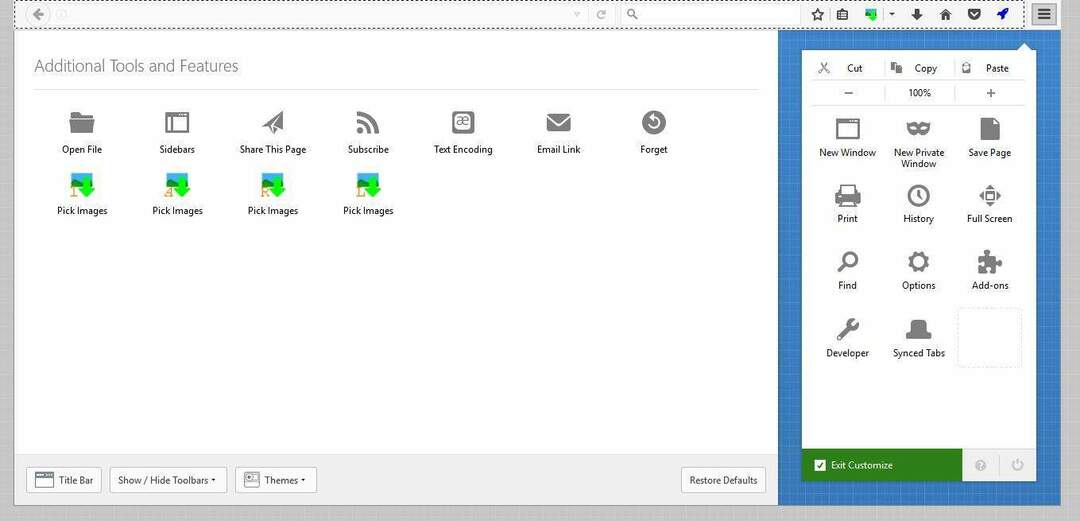
- Arrastre el botón Selector de imágenes a la barra de herramientas del navegador.
- prensa Salir Personalizar para terminar de personalizar la barra de herramientas.
- Abra su tablero de Pinterest en Firefox y haga clic en el Elegir imágenes para abrir la ventana de la extensión como se muestra a continuación.
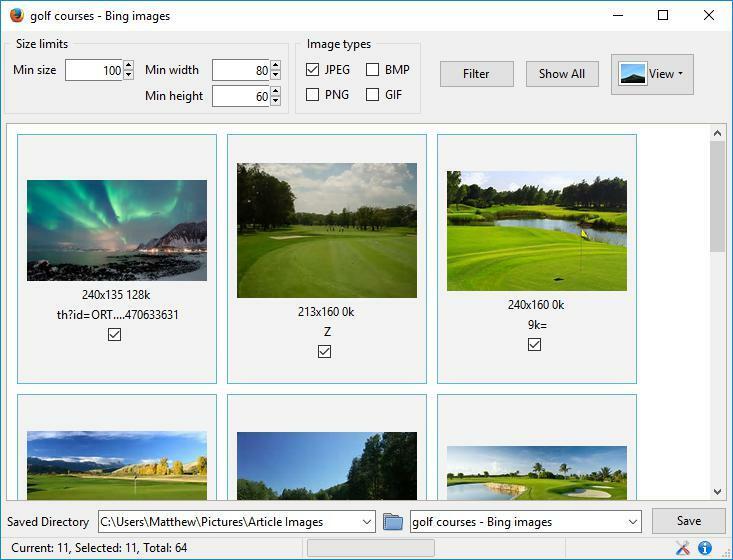
- presione el Mostrar todo para incluir todas las imágenes del álbum. Luego, puede seleccionar las imágenes del tablero para descargar.
- presione el Navegar para elegir un directorio de carpeta para guardar los archivos.
- Hacer clic Ahorrar para descargar las fotos de Pinterest.
Ejecute un análisis del sistema para descubrir posibles errores

Descarga Restoro
Herramienta de reparación de PC

Hacer clic Iniciar escaneo para encontrar problemas de Windows.

Hacer clic Repara todo para solucionar problemas con tecnologías patentadas.
Ejecute un escaneo de PC con la herramienta de reparación Restoro para encontrar errores que causen problemas de seguridad y ralentizaciones. Una vez que se completa el escaneo, el proceso de reparación reemplazará los archivos dañados con archivos y componentes nuevos de Windows.
PinDown y ImagenDescargador son extensiones de Chrome, pero los usuarios de Firefox pueden descargar imágenes de Pinterest por lotes con ImagenRecogedor.
Esta extensión es bastante similar a Image Downloader, ya que le permite seleccionar varias imágenes en una página y descargarlas en un lote.
5. Utilice Pinterest Downloader
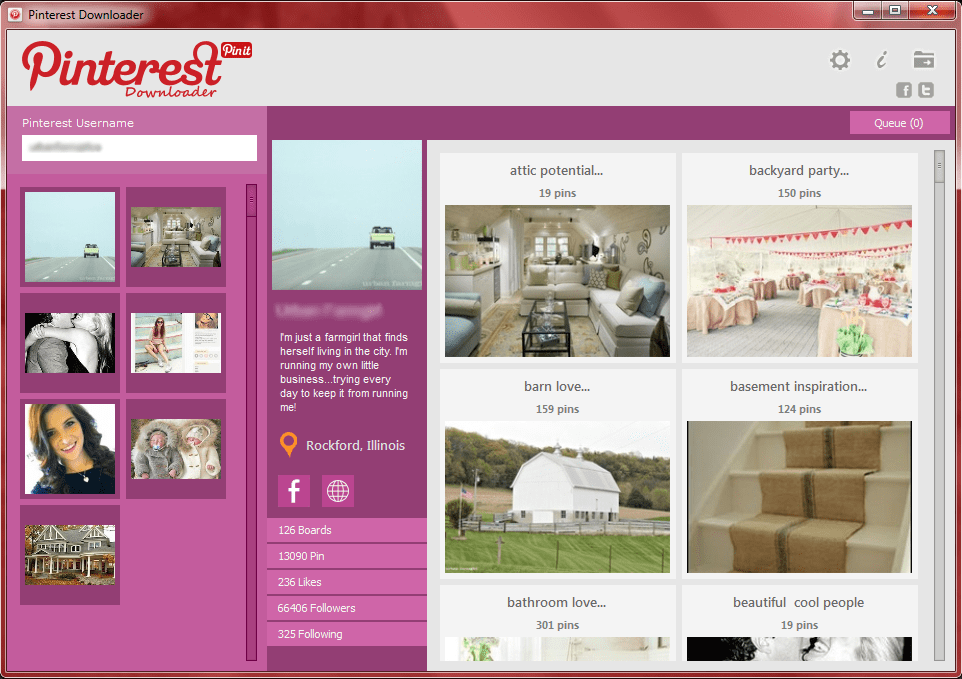
Pinterest Downloader es un software de escritorio alternativo a las extensiones de navegador que se tratan en este artículo. Este programa enumera todas las imágenes de su tablero con miniaturas para vistas previas de álbumes.
Puede descargar por lotes fotos de Pinterest con este software ingresando su nombre de usuario en un cuadro de texto, seleccionando las imágenes y presionando el Descargar botón.
Haciendo clic en el Descargar botón en esto página del sitio web agrega una versión de prueba de 7 días del programa a Windows.
¿Necesita el mejor software de descarga de imágenes para Windows 10? Echa un vistazo a nuestras mejores selecciones.
Esas extensiones y programas brindan la mayoría de las opciones que necesitará para descargar por lotes muchas imágenes de Pinterest.
Aunque PinDown y Pinterest Downloader solo son compatibles con Pinterest.com e Instagram.com, puedes descargar imágenes por lotes desde cualquier sitio con Image Picker y Image Downloader.
Si tiene otras sugerencias o preguntas, no dude en dejarlas en la sección de comentarios a continuación.
 ¿Sigues teniendo problemas?Arréglelos con esta herramienta:
¿Sigues teniendo problemas?Arréglelos con esta herramienta:
- Descarga esta herramienta de reparación de PC Excelente en TrustPilot.com (la descarga comienza en esta página).
- Hacer clic Iniciar escaneo para encontrar problemas de Windows que podrían estar causando problemas en la PC.
- Hacer clic Repara todo para solucionar problemas con tecnologías patentadas (Descuento exclusivo para nuestros lectores).
Restoro ha sido descargado por 0 lectores este mes.


